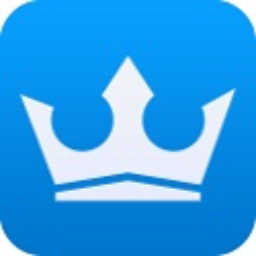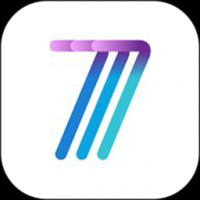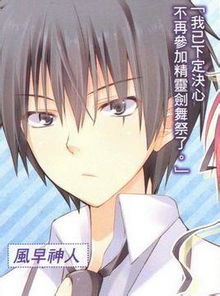ubuntu 系统变量,Ubuntu系统变量详解
时间:2024-11-28 来源:网络 人气:
Ubuntu系统变量详解

在Linux系统中,Ubuntu作为最受欢迎的发行版之一,其系统变量的设置和管理对于用户来说至关重要。本文将详细介绍Ubuntu系统变量的概念、设置方法以及常见问题。
一、什么是系统变量
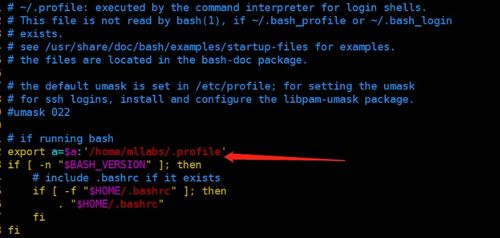
系统变量是操作系统在启动时设置的一系列环境变量,它们决定了系统的运行环境。这些变量可以影响程序的执行、系统的配置以及用户的工作体验。常见的系统变量包括PATH、HOME、MAIL等。
二、Ubuntu系统变量的设置方法
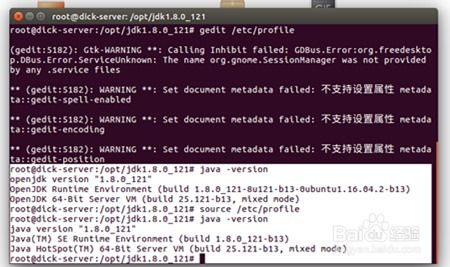
在Ubuntu中,设置系统变量主要有以下几种方法:
1. 修改 `/etc/profile` 文件
这是最常用的方法,修改该文件会影响到所有用户。打开终端,输入以下命令:
sudo gedit /etc/profile
在打开的文件中添加或修改环境变量设置语句,例如:
export PATH=$PATH:/new/path
保存并关闭文件后,使用以下命令使修改生效:
source /etc/profile
2. 修改 `~/.bashrc` 文件
修改该文件只会影响到当前用户。打开终端,输入以下命令:
gedit ~/.bashrc
在打开的文件中添加或修改环境变量设置语句,例如:
export PATH=$PATH:/new/path
保存并关闭文件后,使用以下命令使修改生效:
source ~/.bashrc
3. 直接在终端中设置
这种方法只对当前终端有效,关闭终端后设置将失效。在终端中直接输入以下命令:
export PATH=$PATH:/new/path
三、常见问题及解决方法
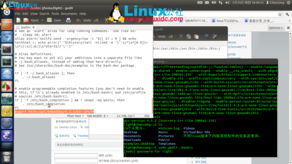
1. 修改 `/etc/profile` 或 `~/.bashrc` 文件后,环境变量没有生效。
解决方法:使用 `source` 命令使修改生效,如上所述。
2. 在 `/etc/environment` 中修改了 PATH,但环境变量没有起作用。
解决方法:确保修改的是正确的文件,`/etc/environment` 修改的是系统环境变量,而 `~/.bashrc` 修改的是当前用户环境变量。
3. 新建的环境变量在新的终端中无法显示。
解决方法:确保在正确的文件中添加了环境变量设置语句,并使用 `source` 命令使修改生效。
Ubuntu系统变量的设置和管理对于用户来说非常重要。通过本文的介绍,相信您已经对Ubuntu系统变量有了更深入的了解。在实际操作中,请根据需要选择合适的方法设置系统变量,以便更好地使用Ubuntu系统。
教程资讯
教程资讯排行